كلنا نعلم أننا مراقبون بأي طريقة ومن أي جهة بسبب هواتفنا الذكية التي تحتوي على الانترنت وعلى الـ GPS، وإلا كيف تعرف ميزة العثور على أصدقائي موقعك ولماذا ترى إعلانات على Facebook و Google بناء على ما تتفوه به أو تبحث عنه. تعد بيانات الموقع هذه، وغيرها من البيانات الأخرى الموجودة على هاتفك، سلعة ساخنة لجهات كثيرة وخاصة الإعلانات عبر الإنترنت في الأسواق الرقمية اليوم.

في الواقع، تعد “الإعلانات المستهدفة” واحدة من أكبر اهتمامات الشركات على الانترنت. تحرص على تقديم إعلانات لمنتجات من المحتمل أن تشتريها، وتساعدها هذه البيانات في الوصول إلى ما تريد. حتى أن بعض الشركات جعلت من هذا عملها الأساسي.
الأمر الجيد، أنه يمكنك منع هذا النوع من جمع البيانات إذا لم تكن مرتاحا له. هذه التكتيكات قانونية لأن الشركات التي تقف وراءها تمنحك خيار الاشتراك أو عدم الاشتراك، ولكن لا يعرف الجميع كيفية تغيير الإعدادات. سنوضح لك كيفية منع هاتفك من تتبعك. هيا بنا نبدأ.
قم بتعديل إعدادات موقع هاتفك
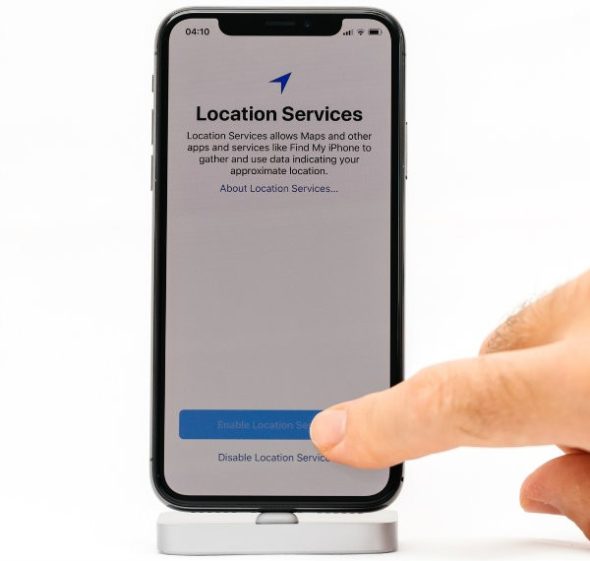
يمكنك منع نظامي iOS و Android من تتبعك، لكن الشركات لا تجعل ذلك سهلاً. الميزة مدفونة داخل إعدادات خصوصية أجهزتك، وهي مفعلة بشكل افتراضي وتسجل روتينك اليومي.
تُعرف باسم “المواقع المتكررة” Frequent Locations، وهي تتبع مكانك والوقت الذي تقضيه فيها. بل إنه يعرف مكان إقامتك وعملك بناءً على المدة التي تقضيها في هذه الأماكن وعدد المرات التي تزورها.
إذا وجدت هذا مقلقًا، يمكنك إيقاف تشغيل الميزة. فيما يلي الخطوات الأساسية، ولكن وفقًا للطراز ونظام التشغيل الخاص بك، قد تحتاج إلى اتباع مجموعة مختلفة من الإرشادات.
قم بإيقاف تشغيل إعدادات الموقع على أجهزة أبل من خلال
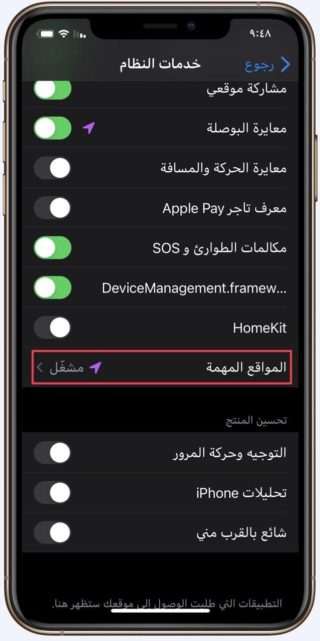
الإعدادات Settings – الخصوصية Privacy – خدمات الموقع Location Services – ثم مرر لأسفل إلى خدمات النظام System Services – ثم اختر “المواقع المهمة Significant Locations” لمشاهدة السجل المحفوظ للأماكن التي كنت فيها ثم اضغط لإيقافها.
يمكنك أيضًا مسح السجل الخاص بك هنا عن طريق النقر على “مسح السجل” في أسفل القائمة.
تغيير إعدادات الموقع على أجهزة Android
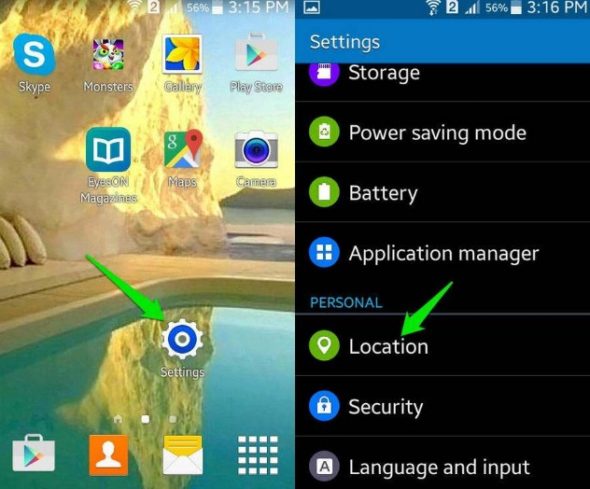
افتح الإعدادات Settings – ثم مرر لأسفل وانقر على “الموقع Location” أو “متقدم Advanced” في بعض الهواتف – في الجزء العلوي، أوقف “استخدام الموقع Use location”.
ولحذف ذاكرة التخزين المؤقت للموقع بجهازك، انقر على “حذف سجل المواقع Delete Location History” في الجزء السفلي من الشاشة ضمن “سجل المواقع Location History”.
كرر هذه العملية لكل حساب Google لديك على جهاز الـ Android الخاص بك.
الحد من تتبع الإعلانات
يوفر iOS و Android خيارات مدمجة لتقليل تتبع الإعلانات والحد منه.وللأسف، لن تمنع الشركات تتبع أنشطة هاتفك تماما، ولن تحد من عدد الإعلانات التي تشاهدها، ولكنها ستسمح لك بإعادة تعيين معرف الإعلان وإلغاء ربط أي ملفات تعريف إعلانية مستهدفة.
إليك كيفية تقييد تتبع الإعلانات على iOS
بالنسبة للأجهزة العاملة بنظام تشغيل iOS 13 أو أقدم، اذهب للاعدادات Settings – ثم الخصوصية – إعلانات أبل Advertising
![]()
ثم فعل “تقييد تتبع الإعلانات Limit Ad Tracking”.
![]()
يمكنك أيضًا إعادة تعيين معرّف الإعلانات في هذا القسم لإلغاء ربط أي بيانات سابقة مرتبطة بمعرف أبل الخاص بك.
وبالنسبة للأجهزة العاملة بنظام iOS 14 يمكن إيقاف “إعلانات مخصصة”.
![]()
تقييد تتبع الإعلانات على أجهزة الأندرويد
اذهب للاعدادات Settings – ثم Google – ثم إغلاق “إلغاء الاشتراك في تخصيص الإعلانات Opt out of ads personalization”
منع Google من تتبع كل خطوة تقوم بها
![]()
تعرضت خدمات Google لانتقادات بسبب تخزين بيانات موقعك، حتى إذا قمت بتعديل إعدادات الخصوصية على الآي-فون أو الـ Android.
لإيقاف تشغيل تتبع موقع Google نهائيًا، جرب هذه الاعدادات:
◉ قم بإيقاف تشغيل نشاط الويب والتطبيقات:
سجّل الدخول إلى حساب Google الخاص بك من خلال جوجل كروم أو سفاري ثم اكتب في شريط البحث “البيانات والتخصيص أو Data & personalization” سيتم عرض النتائج وأولها حساب جوجل أو Google Account .
![]()
ضمن “عناصر التحكم في النشاط Activity Controls”، انقر على “النشاط على الويب والتطبيقات Web & App Activity” وأوقف تفعيله.
![]()
لحذف نشاطك تلقائيًا، ما عليك سوى التمرير لأسفل إلى “الحذف التلقائي” واختار الإعداد الذي يناسبك.
![]()
اسفل اعداد الحذف التلقائي يوجد “إدارة النشاط” يمكنك ايقاف حفظ النشاط من خلال النقر عليه ثم عدم تفعيله. أو الحذف التلقائي على حسب المدة التي تحددها.
لا يؤدي إيقاف سجل المواقع أو سجل YouTube إلى إيقاف تشغيل علامات موقع Google تمامًا؛ على الرغم من أنه يمنع Google من إضافة تحركاتك إلى مخططك الزمني، إلا أنه لا يزال يتم حفظ بيانات الموقع في نشاط الويب والتطبيق.
![]()
هذه الحقيقة مهمة. لمنع حفظ علامات الموقع، يجب عليك إيقاف تبديل نشاط الويب والتطبيق مؤقتًا أيضًا. عندما يتم إيقاف هذه الميزة مؤقتًا، لن يتم حفظ أي من أنشطتك من خدمات Google على حسابك.
جرب متصفحًا مختلفًا على هاتفك
كثير منكم على دراية بمتصفحات الويب التي تحافظ على الخصوصية وتسمح لك بالبحث في الإنترنت بتتبع أقل بكثير. يكون هذا مفيدًا إذا كنت تريد البحث عن منتج، على سبيل المثال، دون التعرض للإعلانات غير المرغوب فيها لاحقًا.
في Chrome، يمكنك استخدام وضع التصفح المتخفي لمنع Google من تذكر نشاط الويب الخاص بك. افتح Chrome، وانقر على زر الثلاث نقاط في الأسفل، ثم علامة تبويب جديدة للتصفح المتخفي New Incognito tab.
كذلك، يعد تطبيق Firefox Focus المجاني من Mozilla خيارًا قويًا آخر يمحو كلمات المرور وسجل التصفح بعد كل جلسة.
بدلاً من ذلك ، يمكن لمستخدمي الآي-فون استخدام متصفح Safari الافتراضي والوصول إلى نافذة خاصة للتصفح الخفي. ما عليك سوى النقر على رمز النافذة في الأسفل وتحديد “خاص”. للخروج من هذا الوضع، اتبع نفس الخطوات وانقر على “خاص” مرة أخرى للعودة إلى نوافذ التصفح العادية.
إذا لم تعجبك فكرة تسجيل Google لجميع مصطلحات البحث ، فإن محركات البحث البديلة مثل DuckDuckGo لا تتعقبك بقوة.
تحقق من حساباتك على الإنترنت
![]()
في اللحظة التي تنشئ فيها حسابًا مع شركة كبرى (مثل Google أو Microsoft أو Facebook)، تبدأ في تزويدهم ببيانات حول موقعك وشخصيتك وتفضيلاتك. ستقوم الخوارزميات الخاصة بهم بتتبع كل نقرة لك وسيتم استخدام البيانات للإعلانات المستهدفة أو المنشورات “ذات الصلة”.
لحسن الحظ ، تمنحك هذه الشركات – ومعظم شركات الإعلان – خيارات لإلغاء الاشتراك في تتبع الإعلانات المخصصة.
على سبيل المثال، تمتلك كل من Google و Microsoft لوحات معلومات خاصة بالحساب لعناصر التحكم في الخصوصية وللتحقق مما يعرفه كل منهما عنك.
يحتوي Facebook أيضًا على خيارات لإيقاف تشغيل التتبع السلوكي لمنعه من متابعتك عبر الويب.
عندما تزور موقع الويب لأول مرة، سيقوم التحالف بفحص جهازك. بمجرد اكتمال الفحص، ستظهر لك قائمة بهؤلاء الشركاء. من هناك، يمكنك معرفة المزيد حول الممارسات التي تستخدمها هذه الشركات للإعلانات القائمة على الاهتمامات ويمكنك إلغاء الاشتراك باستخدام “ملفات تعريف ارتباط إلغاء الاشتراك” المخزنة في متصفحك مع تفضيلاتك.
من المهم ملاحظة أن القيام بذلك لن يزيل جميع الإعلانات التي تراها على الإنترنت. لن يتمكن المعلنون من عرض الإعلانات المستهدفة لك.
تحقق من المساعدين الافتراضيين
![]()
مع ظهور المساعدين الافتراضيين مثل Siri و Google Assistant و Cortana، يمكننا الآن استخدام أصواتنا للتحكم في هواتفنا؛ ومع ذلك، عند نطق كلمات التنبيه مثل يا “سيري” أو Ok Google، يتم تحميل الملف الصوتي للأمر الصوتي وحفظه في خوادم أبل أو Amazon أو Google “للمعالجة”.
وقد عاينا فضائح لهذه الأشياء، حيث قامت الشركات القائمة عليهم بتسجيل ما يدور حولها بحجة التحسين والتطوير، تابع هذا المقال لتفاصيل أكثر.
ومثل ما ذكر، من المحتمل أن تكون هذه البيانات مجهولة المصدر ولكن يوجد خوارزميات تبحث عن السلوكيات والأنماط التي يمكن استخدامها للإعلان المستهدف.
التحكم في الأذونات على تطبيقاتك
![]()
قبل تثبيت التطبيقات، تحقق دائمًا من الأذونات المنشورة على Google Play أو صفحات متجر التطبيقات App Store. ستمنحك هواتف الـ Android أيضًا اشعارات لطلبات الأذونات عند تثبيت التطبيق. ستظهر لك تطبيقات أبل عادةً في نافذة منبثقة للوصول إلى إذن.
تطلب التطبيقات أحيانًا معلومات أكثر مما تحتاج. يمكن بعد ذلك إرسال هذه المعلومات إلى الشركات التي قد تستخدمها للإعلان.
هذا هو السبب في أن التحقق من أذونات التطبيق بانتظام يعد شيئا مطلوبا. لن يمنحك فقط مزيدًا من التحكم في الخصوصية ويمنع التطبيقات من التجسس المحتمل، ولكن يمكنه أيضًا التخلص من التطبيقات التي تعمل باستمرار في الخلفية.
بالنسبة لنظام iOS يمكنك تعديل هذا الأمر من خلال الإعدادات ثم الدخول على أي تطبيق والتحكم في الأذونات.
![]()
إلغاء الاشتراك من الإعلانات
لديك القدرة على إلغاء الاشتراك في الإعلانات القائمة على الاهتمامات، أو على الأقل معظمها. لدى Digital Advertising Alliance صفحة اختيار للمستهلك تتيح لك معرفة أي من شركائها المشاركين يستهدفك حاليًا بإعلانات مخصصة على هاتفك.
![]()
عندما تزور موقع الويب لأول مرة، سيقوم بفحص جهازك، وبمجرد اكتمال الفحص، ستظهر لك قائمة بهؤلاء الشركاء. وبالتالي يمكنك معرفة المزيد حول الممارسات التي تستخدمها هذه الشركات للإعلانات القائمة على الاهتمامات ويمكنك إلغاء الاشتراك باستخدام “ملفات تعريف ارتباط إلغاء الاشتراك opt-out cookies” المخزنة في متصفحك مع تفضيلاتك.
من المهم ملاحظة أن القيام بذلك لن يزيل جميع الإعلانات التي تراها على الإنترنت. فقط لن يتمكن المعلنون من عرض الإعلانات المستهدفة لك.
المصدر:





15 تعليق